Cum să vă înscrieți și să utilizați cardul Apple
Publicat: 2022-01-29Cardul Apple este în sfârșit aici. Primul card de credit de la Apple poate trăi ca un card virtual în portofelul tău Apple și poate fi folosit pentru achiziții oriunde este acceptat Apple Pay, sau poți prinde un card fizic din titan.
Lansat în parteneriat cu Mastercard și Goldman Sachs, Apple Card nu promite taxe anuale sau internaționale și oferă puncte „Daily Cash” care pot fi utilizate sau aplicate soldului cardului dumneavoastră a doua zi.
Tot ce aveți nevoie pentru a începe este un iPhone care rulează iOS 12.4 sau o versiune ulterioară, un cont iCloud și un ID Apple cu autentificarea cu doi factori activată. Procesul de aplicare este conceput pentru a fi simplu, dar sunt implicați mai mulți pași. Iată tot ce trebuie să știi despre înregistrarea și utilizarea cardului Apple, atât online, cât și în magazine.
Apple Pay vs. Apple Cash vs. Apple Card
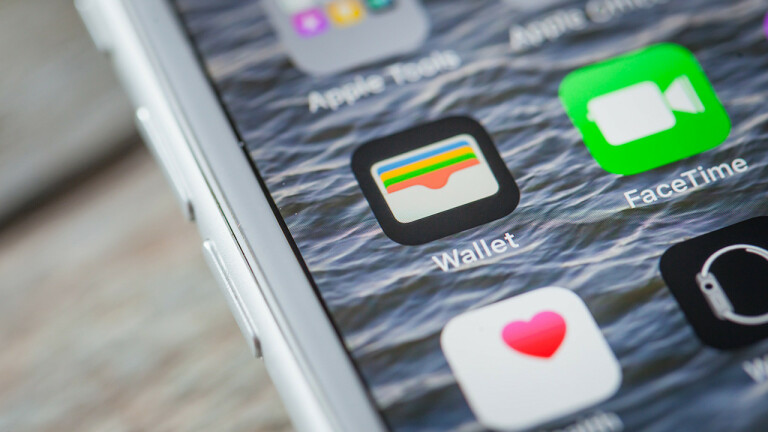
Apple are acum trei servicii de plată diferite din care să alegeți, așa că veți fi iertat dacă vă confundați între Apple Pay, Apple Cash și Apple Card, toate care funcționează împreună și trăiesc în aplicația iOS Wallet.
Apple Pay este un serviciu de plată mobil care permite utilizatorilor să adauge și să gestioneze cardurile lor de credit și de debit în aplicația Wallet; poate fi folosit pentru App Store sau achiziții online și pentru tranzacții de plată fără contact în magazin.
Apple Cash este un serviciu de plată peer-to-peer care există în principal în iMessage. Gândește-te la asta ca la răspunsul Apple la Venmo. Utilizatorii pot trimite și solicita bani direct din ecranul de mesagerie. Soldul este păstrat într-un cont separat în aplicația Wallet, care poate fi apoi trimis în contul dvs. bancar conectat, utilizat pentru achitarea soldului cardului Apple sau cheltuit prin Apple Pay.
Apple Card este un card de credit care se află în ecosistemul Wallet. Pe lângă faptul că este un card independent, poate fi folosit și ca metodă de plată cu Apple Pay. Recompensele zilnice în numerar ale cardului sunt trimise la soldul Apple Cash al utilizatorului, care poate fi apoi mutat în altă parte.
Care este numărul meu Apple Card?

Fiecare card Apple are un număr de card virtual din 16 cifre similar cu un card de credit tradițional, dar există și numărul de cont al dispozitivului, care urmărește iPhone, iPad, Mac sau Apple Watch prin care utilizați cardul.
Dacă comandați un card fizic, acesta va avea propriul său număr unic de card care nu va fi imprimat pe cardul în sine. Nu este același cu numărul de cont virtual, dar cele două sunt legate. Deci, dacă vă schimbați numărul de cont virtual, va trebui să înlocuiți și cardul fizic. Puteți vizualiza toate aceste trei numere selectând Apple Card în aplicația Wallet, deschizând meniul cu trei puncte și selectând Informații card.
Ce este Apple Card Daily Cash?
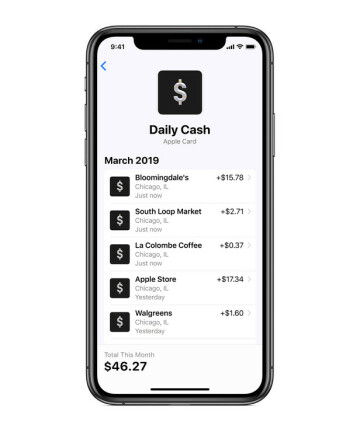
Apple Card oferă recompense cashback ca un card de credit tradițional, dar procedează puțin diferit. În loc să așteptați un ciclu complet de facturare, recompensele Daily Cash pe care le acumulați sunt procesate zilnic și apar în soldul Apple Cash a doua zi după ce faceți o achiziție.
Câștigați 1% din toate achizițiile folosind cardul fizic, 2% când utilizați cardul prin Apple Pay și 3% când utilizați Apple Card pentru a plăti pentru produsele și serviciile Apple.
Cum să vă înscrieți pentru Apple Card
Procesul de înscriere la Apple Card este rapid și ușor. Deschideți aplicația Wallet și alegeți + semn. Dacă vedeți o pagină de explicații pentru Apple Card, atingeți Continuare. Selectați Apple Card dintr-o listă de metode de plată, apoi completați informațiile personale: nume, data nașterii, ultimele patru cifre ale numărului dvs. de securitate socială și venitul anual.
Odată ce sunteți de acord cu termenii și condițiile, Apple vă va oferi detalii despre limita de credit și rata dobânzii. Acceptați termenii atingând Accept Apple Card sau renunțați atingând Nu Mulțumesc.
Cum să comandați un card Titanium Apple

Puteți solicita un card fizic în timpul procesului de înscriere introducând adresa dvs. poștală. Pentru a o face mai târziu, deschideți aplicația Wallet, atingeți Apple Card > ( ) > Obțineți cardul Apple , apoi completați informațiile necesare.
Odată ce primiți cardul Apple de titan prin poștă, va trebui să îl activați; procesul variază în funcție de modelul de telefon. Pentru iPhone XS, XS Max și XR, plasați telefonul lângă card și atingeți Activați pe ecran. iPhone X și modelele anterioare necesită să deschideți mai întâi aplicația Wallet și să selectați Activare, apoi să țineți dispozitivul aproape de card și să confirmați activarea.
Cum să plătiți cu Apple Card în magazine
De îndată ce vă înscrieți pentru Apple Card, acesta este imediat activat și gata pentru a face achiziții. Nu aveți nevoie de cardul fizic pentru a-l folosi în magazinele fizice. Căutați pictograma de plată fără contact în registru și utilizați cardul așa cum ați face atunci când plătiți cu Apple Pay.

Faceți dublu clic pe butonul lateral de pe iPhone, apoi autentificați achiziția cu Face ID; pentru iPhone-urile mai vechi, țineți degetul pe butonul de pornire și autentificați-vă cu Touch ID. Pentru Apple Watch, atingeți de două ori butonul lateral și asigurați-vă că este selectat Apple Card. Cardul Apple funcționează oriunde este acceptat Mastercard, dar dacă vă aflați într-un magazin care nu acceptă plăți contactless, utilizați cardul fizic așa cum ați face cu un card de credit tradițional.
Cum să plătiți cu Apple Card online
Când faceți cumpărături online, selectați butonul Apple Pay pentru a plăti cu Apple Card. Faceți dublu clic pe butonul lateral de pe dispozitiv și utilizați Face ID (sau Touch ID pe iPhone-uri mai vechi, iPad și Mac) pentru a autentifica tranzacția.
Dacă nu există nicio opțiune Apple Pay, asigurați-vă că sunteți în Safari sau accesați numărul cardului virtual al cardului. Selectați Apple Card în aplicația Wallet, deschideți meniul cu trei puncte și selectați Informații card. Această pagină vă va afișa numărul contului, data de expirare și codul de securitate, pe care le veți introduce în formularul web corespunzător.
Apple Card va fi salvat și în brelocul iCloud și poate fi adăugat la preferințele Safari AutoFill, astfel încât să nu trebuie să căutați în mod constant numărul cardului.
Cum să setați cardul Apple ca implicit
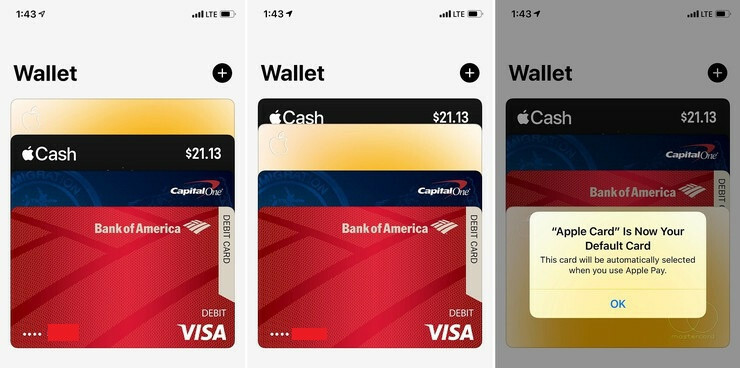
În timpul procesului de înregistrare, Apple vă oferă opțiunea de a seta Apple Card ca card implicit în Apple Pay. Aceasta înseamnă că Apple Card va fi taxat pentru toate plățile efectuate prin serviciul de plată mobil, inclusiv pentru tranzacțiile contactless, achizițiile web și plățile din App Store.
Pentru a o face mai târziu, accesați Setări > Portofel și Apple Pay > Card implicit . Apăsați lung pe un card și trageți-l în partea din față a portofelului. Dacă intenționați să utilizați Apple Watch, deschideți aplicația Watch pe iPhone și atingeți Ceasul meu > Portofel și Apple Pay > Card implicit . Dacă nu doriți să utilizați cardul Apple pentru o anumită achiziție, puteți alege manual un alt card înainte de a finaliza orice tranzacție.
Cum să adăugați un card Apple pe toate dispozitivele
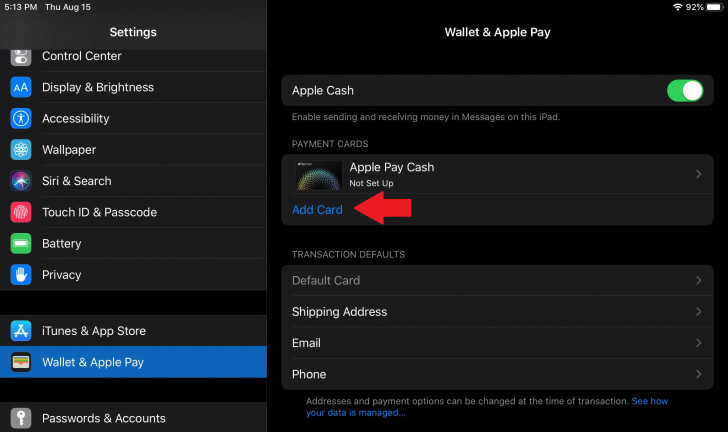
În timp ce vă înscrieți pentru Apple Card pe iPhone, acesta poate fi adăugat și la orice alt dispozitiv Apple pe care îl utilizați. Adăugați cardul pe Apple Watch deschizând aplicația Watch pe iPhone și accesând Ceasul meu > Portofel și Apple Pay , apoi atingeți Adăugați lângă Apple Card.
Pe iPad, accesați Setări > Portofel și Apple Pay , apoi atingeți Adăugați card. Pentru Mac, accesați Preferințe de sistem > Portofel și Apple Pay , apoi atingeți butonul +, selectați Apple Card și urmați procesul de configurare. Mac-ul dvs. trebuie să aibă Touch ID pentru a activa tranzacțiile cu Apple Card; iPad va folosi Touch ID sau Face ID, în funcție de modelul pe care îl dețineți.
Cum să configurați transportul rapid
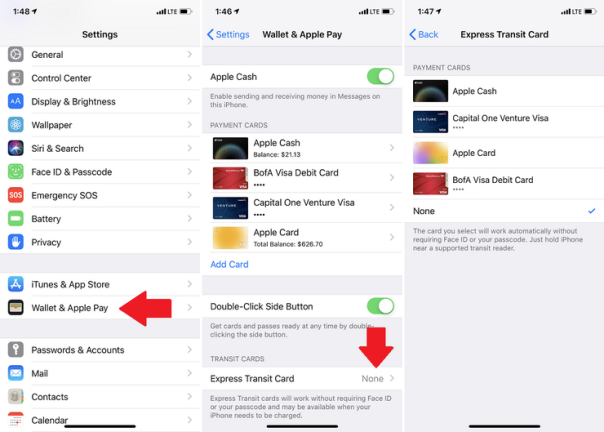
Cum să urmăriți activitatea Apple Card
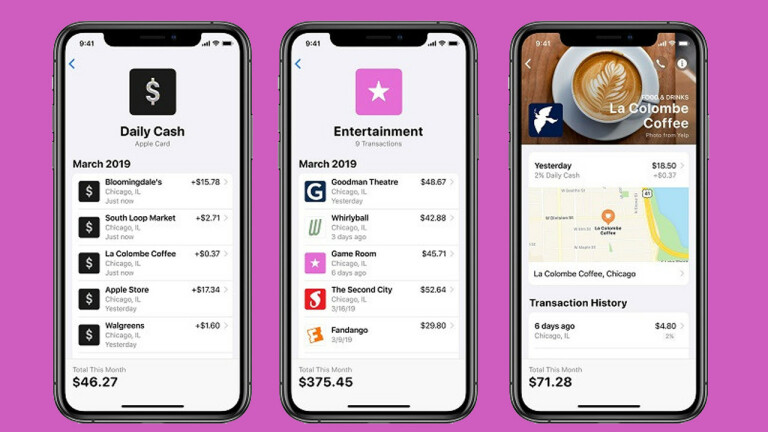
Având în vedere integrarea Apple Card cu ecosistemul Apple Pay, este ușor să vă vizualizați obiceiurile de cheltuieli în aplicația Wallet; trebuie doar să atingeți cardul Apple pentru a vedea soldul actual, tranzacțiile recente și orice plăți viitoare.
Atingeți o tranzacție pentru a vedea mai multe detalii, inclusiv locația companiei pe Apple Maps. De asemenea, puteți vedea cât de mult a fost câștigat Daily Cash prin tranzacție și puteți urmări suma de bani pe care o cheltuiți pe lună la acea afacere. Achizițiile sunt codificate pe culori în funcție de diferite categorii de achiziții, defalcate săptămânal și lunar, inclusiv Divertisment, Mâncare și băuturi, Sănătate, Servicii, Cumpărături, Transport și Călătorii.
Cum se face o plată
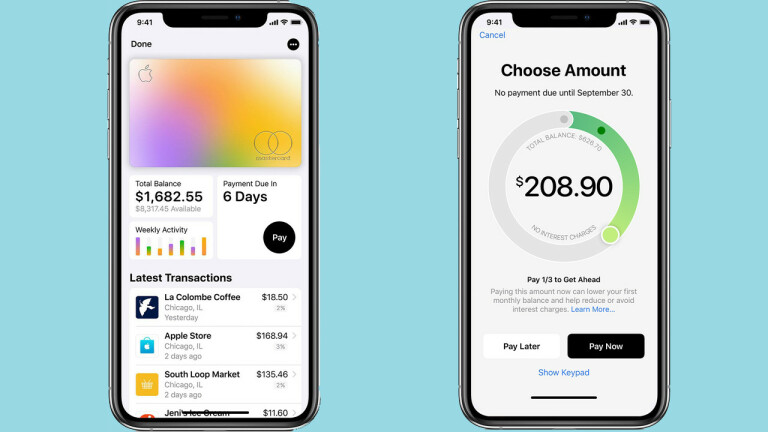
Odată ce începeți să faceți achiziții cu Apple Card, vă puteți achita soldul în aplicația Wallet. Selectați cardul și atingeți panoul de plată, unde veți vedea soldul total, data de facturare și orice dobândă acumulată.
Folosiți glisorul circular pentru a seta cât din total doriți să plătiți, apoi selectați fie Plătiți mai târziu pentru a programa o plată, fie Plătiți acum pentru a finaliza tranzacția. De asemenea, puteți atinge Afișare tastatură pentru a introduce manual o sumă stabilită. Banii pot fi extrași dintr-un cont bancar conectat sau dintr-un sold Apple Cash.
